Bir Android cihazdan Wi-Fi paylaşma
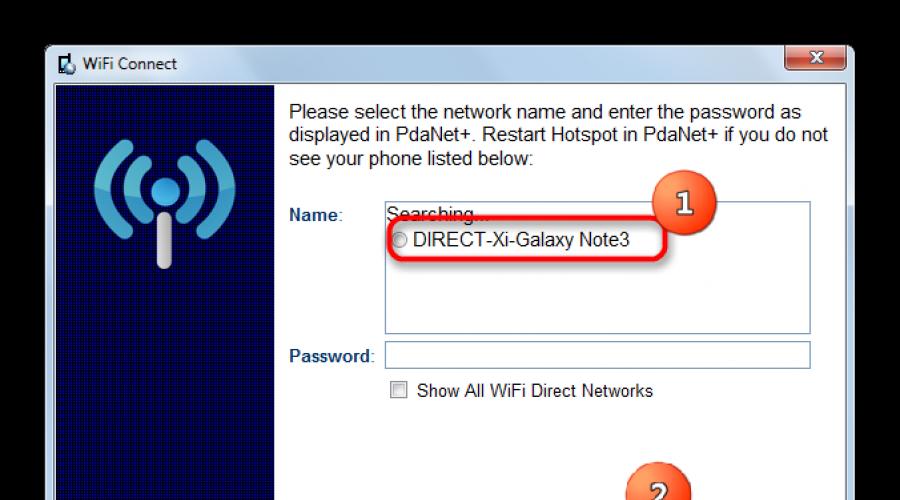
Ayrıca oku
İnternet neredeyse her yere nüfuz etti - küçük taşra şehirlerinde bile ücretsiz Wi-Fi erişim noktaları bulmak sorun değil. Ancak ilerlemenin henüz ulaşmadığı yerler var. Elbette mobil verileri kullanabilirsiniz, ancak bir dizüstü bilgisayar ve hatta bir masaüstü bilgisayar için bu bir seçenek değildir. Neyse ki, modern Android telefonlar ve tabletler, İnternet'i Wi-Fi aracılığıyla dağıtabilir. Bugün size bu özelliği nasıl etkinleştireceğinizi anlatacağız.
Wi-Fi üzerinden internet paylaşımının, yazılım özellikleri ve/veya cep telefonu operatörünün kısıtlamaları nedeniyle Android 7 ve üstü bazı ürün yazılımı sürümlerinde mevcut olmadığını lütfen unutmayın!
İnterneti telefonunuzdan dağıtmak için birkaç seçeneği kullanabilirsiniz. Bu seçeneği sağlayan uygulamalarla başlayalım ve ardından standart özelliklere bakalım.
Yöntem 1: PDANet+
İnterneti mobil cihazlardan dağıtmak için iyi bilinen bir uygulama, Android sürümünde sunulmaktadır. Wi-Fi dağıtma sorununu da çözebilir.
- Uygulamanın seçenekleri var WiFi Doğrudan Bağlantı Noktası Ve "Wi-Fi Bağlantı Noktası (FoxFi)".

İkinci seçenek, PDANet'in kendisine bile ihtiyaç duymayan ayrı bir uygulama aracılığıyla uygulanır, bu nedenle ilgileniyorsanız, Yöntem 2'ye bakın. WiFi Doğrudan Bağlantı Noktası bu şekilde değerlendirilecektir. - İstemci programını PC'ye indirin ve kurun.
Kurulumdan sonra başlatın. İstemcinin çalıştığından emin olduktan sonra bir sonraki adıma geçin.
- Telefonunuzda PDANet +'yı açın ve yanındaki kutuyu işaretleyin. WiFi Doğrudan Bağlantı Noktası.

Hotspot açıldığında, yukarıdaki ekran görüntüsünde işaretli alanda şifreyi ve ağ adını (SSID) görebileceksiniz (hotspot etkinlik zamanlayıcısının 10 dakika ile sınırlı olduğuna dikkat edin).
Seçenek "WiFi Adını/Şifresini Değiştir" oluşturulan noktanın adını ve şifresini değiştirmenize izin verecektir. - Bu manipülasyonlardan sonra bilgisayara ve istemci uygulamasına dönüyoruz. Görev çubuğunda simge durumuna küçültülecek ve bu şekilde görünecektir.

Menüye ulaşmak için fare ile üzerine tek bir tıklama yapın. basılmalıdır Wi-Fi'yi bağlayın.... - Bağlantı Sihirbazı iletişim kutusu görünecektir. Oluşturduğunuz noktayı bulmasını bekleyin.

Bu noktayı seçin, şifreyi girin ve tuşuna basın. "WiFi'yi Bağla". - Bağlantı yapılana kadar bekleyin.

Pencere otomatik olarak kapandığında, bu, ağa bağlı olduğunuzun sinyalini verecektir.

Yöntem basittir ve ayrıca neredeyse yüzde yüz sonuç verir. Dezavantajı, hem Android için ana uygulamada hem de Windows istemcisinde Rusça olmamasıdır. Ek olarak, uygulamanın ücretsiz sürümünün bir bağlantı süresi sınırı vardır - süresi dolduğunda Wi-Fi noktasının yeniden oluşturulması gerekecektir.
Yöntem 2: FoxFi
Geçmişte - seçenekle belirtildiği gibi, yukarıda bahsedilen PDANet +'nın bir bileşeni "Wi-Fi Bağlantı Noktası (FoxFi)", PDANet+'ta hangisine tıklandığında FoxFi indirme sayfasına yönlendirilir.

Bu yöntemin korkulması kolaydır ve yine de dezavantajları vardır - PDANet gibi bu uygulamanın Rusça yerelleştirmesi yoktur. Ayrıca bazı mobil operatörler trafiğin internetin çalışmamasına neden olabilecek şekilde kullanılmasına izin vermemektedir. Ek olarak, FoxFi, PDANet gibi, noktanın kullanıldığı süreye ilişkin bir sınırlama ile karakterize edilir.
İnterneti telefondan Wi-Fi aracılığıyla dağıtmak için başka uygulamalar da var, ancak çoğunlukla, neredeyse aynı düğme ve öğe adlarını kullanarak FoxFi ile aynı prensipte çalışıyorlar.
Yöntem 3: Sistem Araçları
İnterneti telefonunuzdan dağıtmak için, bazı durumlarda ayrı bir yazılım yükleyemezsiniz, çünkü bu özellik yerleşik Android işlevinde bulunur. Aşağıda açıklanan seçeneklerin konumu ve adının farklı modeller ve donanım yazılımı sürümleri için farklılık gösterebileceğini lütfen unutmayın.
- git "Ayarlar" ve ağ bağlantısı ayarları grubunda seçeneği bulun "Modem ve etkin nokta".
- Seçenekle ilgileniyoruz "Mobil bağlantı noktası". Üzerine 1 kez dokunun.

Diğer cihazlarda, şu şekilde çağrılabilir: "Kablosuz bağlantı noktası", "Wi-Fi Hotspot Oluştur", vb. Yardımı okuyun, ardından anahtarı kullanın.
Uyarı iletişim kutusunda, "Evet".
Böyle bir seçeneğiniz yoksa veya etkin değilse, büyük olasılıkla Android sürümünüz kablosuz İnternet dağıtımı olasılığını desteklemiyor. - Telefon, mobil Wi-Fi yönlendirici moduna girecektir. Durum çubuğunda bir bildirim görünecektir.

Erişim noktası yönetimi penceresinde, kısa bir talimatı görüntüleyebilir, ayrıca ona bağlanmak için ağ tanımlayıcısını (SSID) ve şifreyi öğrenebilirsiniz.Önemli not: Çoğu telefon, şifreleme türünün yanı sıra hem SSID'yi hem de parolayı değiştirmenize izin verir. Ancak bazı üreticiler (örneğin Samsung) bunun normal yollarla yapılmasına izin vermiyor. Ayrıca, etkin noktayı her açtığınızda varsayılan parolanın değiştiğini unutmayın.
- Bir bilgisayarı böyle bir mobil erişim noktasına bağlama seçeneği, FoxFi yöntemiyle tamamen aynıdır. Artık yönlendirici moduna ihtiyacınız olmadığında, menüdeki kaydırıcıyı hareket ettirerek telefonunuzdan İnternet dağıtımını kapatabilirsiniz. "Modem ve etkin nokta"(veya cihazınızdaki karşılık gelen analog).

Diğer cihazlarda, bu seçenek yol boyunca bulunabilir. "Sistemik"—"Daha fazla"—"Sıcak nokta", veya "Ağlar"—"Paylaşılan modem ve ağlar"—"Kablosuz bağlantı noktası".
Bu yöntem, herhangi bir nedenle cihazlarına ayrı bir uygulama yükleyemeyen veya yüklemek istemeyen kullanıcılar için en uygun olarak adlandırılabilir. Bu seçeneğin dezavantajı, FoxFi yönteminde belirtilen operatör kısıtlamalarıdır.
Gördüğünüz gibi, karmaşık bir şey yok. Son olarak, küçük bir hayat tüyosu - eski bir Android akıllı telefonu veya tableti atmak veya satmak için acele etmeyin: Yukarıda açıklanan yöntemlerden biri onu taşınabilir bir yönlendiriciye dönüştürebilir.